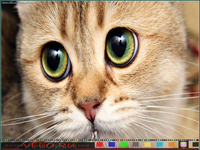|
 |
 |
|||||||
Меню на Авки.ру:
-Скачать аватар:
- Аватары анимированные
- Аватары в разнобой
- Аватары для девушек
- Аватары для квипа
- Аватары для парней
- Аватары из игр
- Аватары на тему смерть
- Аватары с ангелами
- Аватары с бабочками
- Аватары с брэндами
- Аватары с волками
- Аватары с городами
- Аватары с девушками
- Аватары с едой
- Аватары с зайчиками
- Аватары с компом
- Аватары с космосом
- Аватары с лицами
- Аватары с мультами
- Аватары с пейзажами
- Аватары с посудой
- Аватары с скелетонами
- Аватары с химерами
- Аватары с черепами
- Аватары с черепами животных
- Аватары со страшилками
- Авки для твиттера
- Авки из фильмов
- Авки на тему одиночество
- Авки с авто
- Авки с животными
- Авки с любовью
- Авки с музыкой
- Авки с самолетами
- Аниме аватары
- Анимированные аниме
- Белые аватары
- Большие смайлы
- Глаза на аватарах
- Готичные аватары
- Губы на аватарах
- Женщины на авах
- Знаменитости на авах
- Каоси смайлы
- Колобки смайлы
- Красные аватары
- Крэйзи авки
- Мужчины на авах
- Мульты Диснея на авах
- Очень большие смайлы
- Пингвины на аватарах
- Гламурные аватары
- Аватары из властелин колец
- План на авках
- Симпсоны на авах
- Спортивные аватары
- Тело на аватарах
- Флаги стран на аватарах
- Футбольные аватары
- Фэнтези аватары
- Художественные аватары
- Цветы на аватарах
- Черепа на авах
- Черно-белые авки
- Черные авки
- Эльфы на авках
- Эмо аватары
- 3D аватары
- 3D смайлы
- Counter-Strike аватары
- Dungeons and Dragons авки
- QIP смайлы
- Quake аватары
- South Park авы
- Star trek авки
- Thugs авки
- Аdvent children аватары
- Прикольные аватары
- Крутые аватары
- Эксклюзивные аватары
- Маленьки аватары
- Иконки на всякий случай
- Обои для КПК
- Обои для телефона
- Скачать базу иконок
- Скачать базу аватаров
Как сделать аватар из фото
С первых слов данной статьи замечу, что изготовить аватар самому без использования специальных программ и онлайн сервисов, вовсе не сложно достаточно освоить несложные приемы работы с программами - редакторами изображений.
Какая основная особенность аватара в сравнении с другими изображениями? Правильно! Размер!
Для блогов, форумов, социальных ситей, квипа, айсикью, твиттера, требуется картинка определенного размера. Прпавда сейчас во многих сервисах, можно загружать и большие картинки, сервис сам автоматически уменьшит ее, но подобная автоматическая обработка изображений выглядит не всегда привлекательно и достаточно круто.
Именно для того, чтобы вы могли самостоятельно подготовить вашу картинку к загрузке в качестве аватара стандартного размера 100x100 pix или 128x128 pix мы и подготовили данную инструкцию.
1. Первое, что нам понадобится -это исходное изображение. Можете взять любую понравившуюся картинку из сети интернет или свое домашнее фото. Для примера мы возьмем, вот эту картинку:
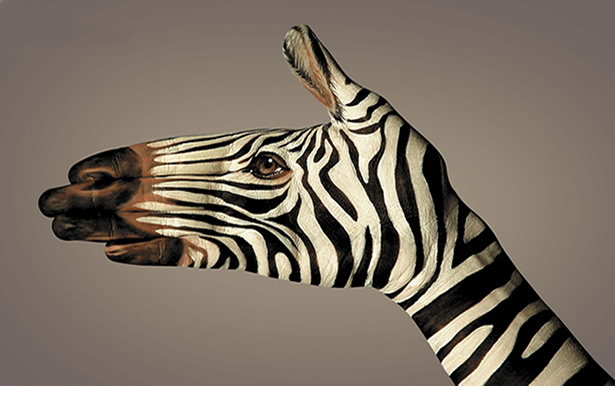
Как видим она не особо подходит под определение аватара, во первых большевата, во вторых не совсем квадратна, да еще и белая полоска снизу, и при обычном автоматическом сжатии можно получить такие результаты:
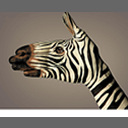
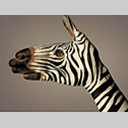
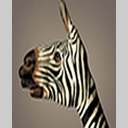


В общем не совсем кашерно, остатки фона по бокам, смещение, размытие и прочая бяка.
2. Второе что нам понадобится, это программа для в которой есть функция редактирования размера изображения, а эта функция есть практически во всех программах редактирования.
Самая простая программа: стандартный Paint, который идет со всеми операционными системами Windows.
Более продвинутая: Paint.net, в ней расширены и улучшены функции редактирования.
Еще один вариант программы: FastStone Image Viewer.
Также подойдут Corel PHOTO-PAINT X3, всем известный Adobe Photoshop CS3 и многие другие.
В данное статье мы рассмотрим возможность редактирования с помощью Paint.net и любимой программы автора статьи Macromedia Fireworks 8.
3. Итак для начала Paint.net:
Открываем программу:
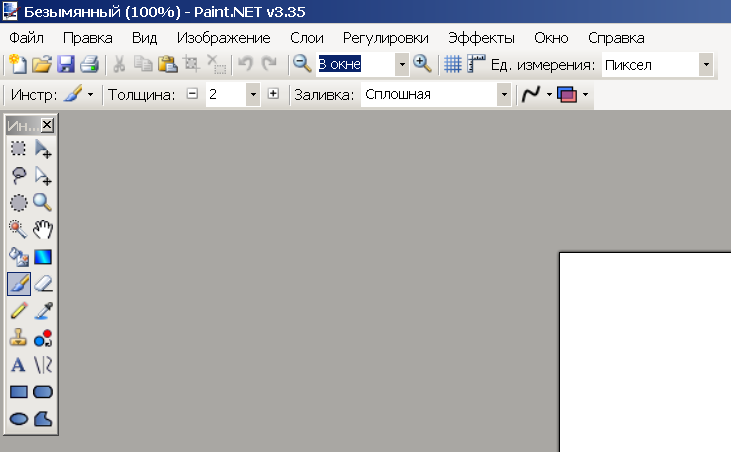
Можете поэкспериментировать с функциями которые она предлагает, обо всем мы рассказывать не будем, потому что это займет кучу времени.
Жмем файл, открыть и находим на жестком диске место, где лежит наше исходное изображение.
Открываем его, в результате получается следующее:
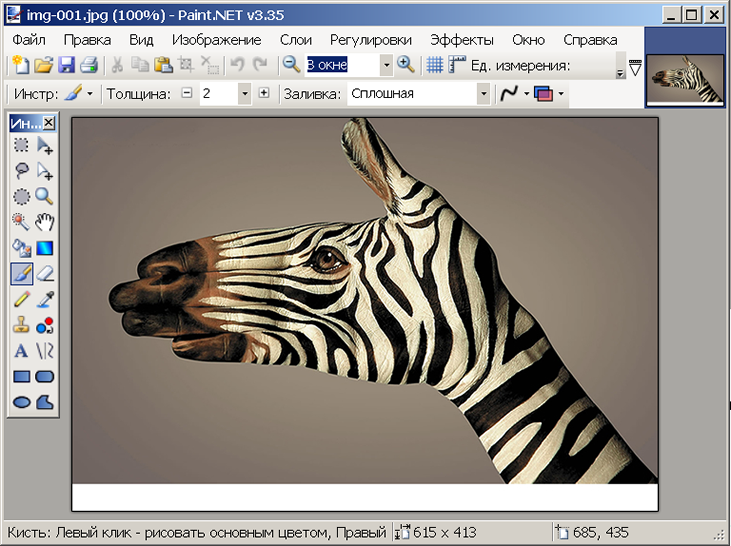
Жмем инструмент прямоугольник:
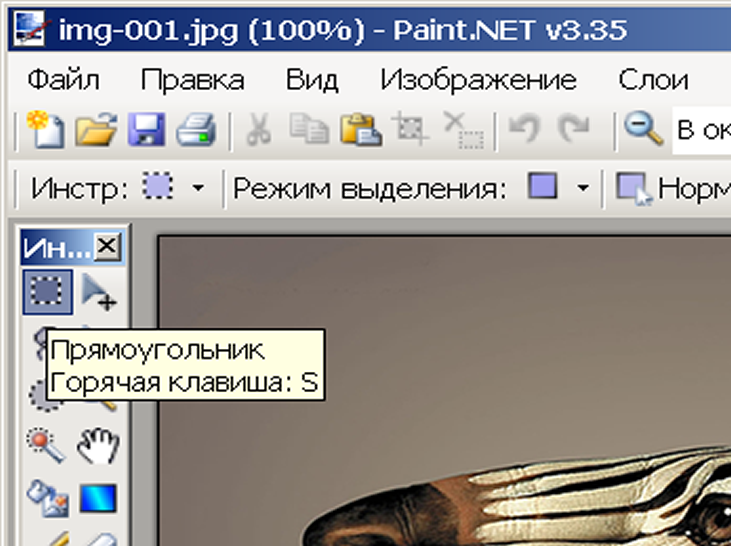
Выделяем максимально квадратную область захватывая, интересующую вас для конечного итога часть изображения, обрезая лишние части:
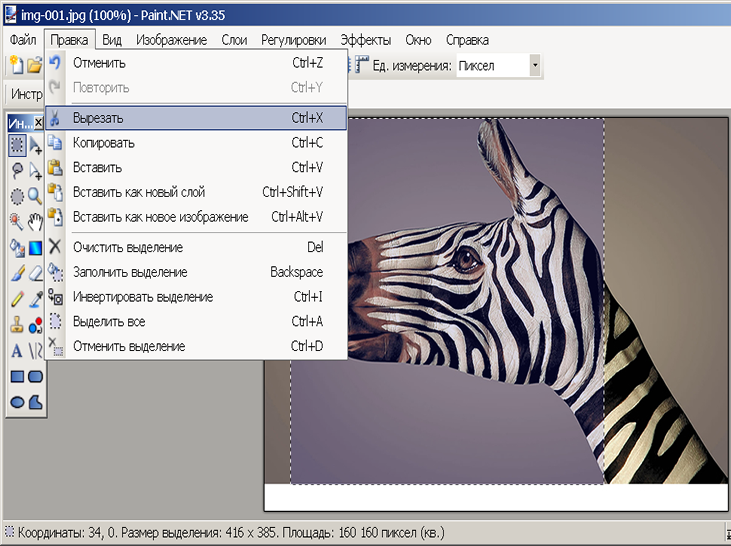
О том, насколько квадратное получается изображение можно судить по данным из нижней строки: Размер выделения: 416x385, в идеале должно быть 416x416, но для нас это не принципиально. После того как нужная область выделена следует нажать Правка / Вырезать.
Затем:Файл / Создать. Будет создан новый холст с размерами 416x385, т.е. с размерами нашего выделения. После необходимо нажать: Правка / Вставить. И вырезанная нами часть окажетс вставленной в новом рисунке без лишних частей и уже почти квадратная:
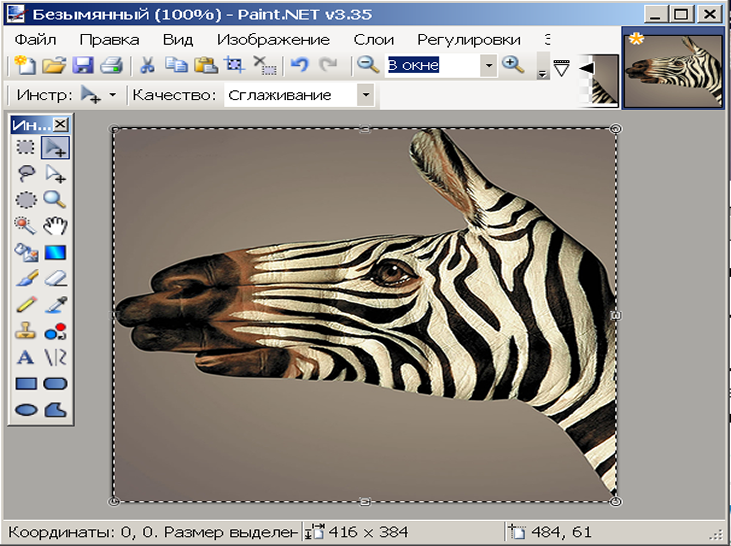
Далее жмем: Изображение / Изменить размер, убираем галочку в строчке "Сохранять пропорции" и вводим где написано ширина и высота, интересующий нас размер: 128x128 pix или какой-то другой например 100x100 pix. Мы ввели 128x128 pix:
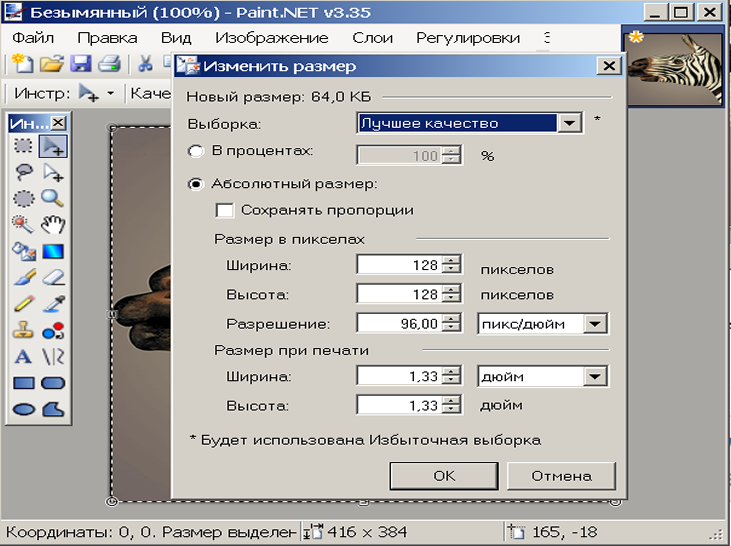
Жмем OK, и получаем почти не потерявший пропорции аватар с теми размерами с которыми мы хотели. Можно конечно и сохранить пропорции, но тогда необходимо сделать заливку под цвет того фона который у нас, все это можно сделать, но с этим вы разбирайтесь сами, мы рассказываем про основы редактирования.
Вот что у нас получилось:
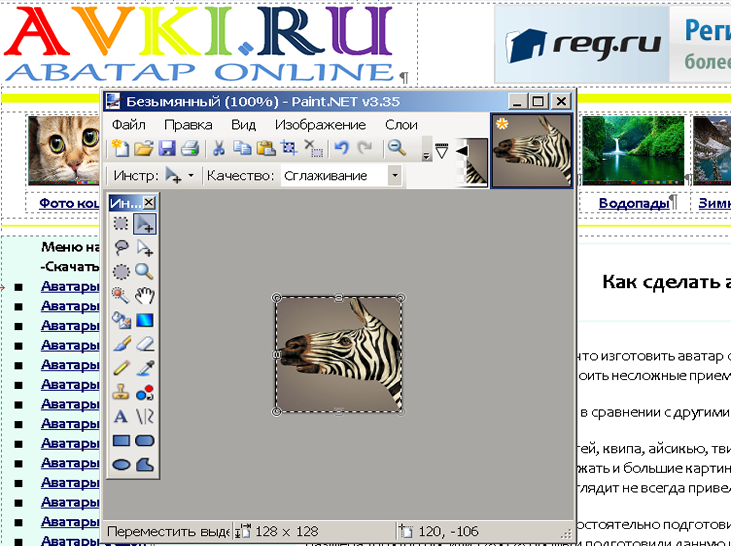
Не забывайте сохранить результат Вашей работы!
Работа в любой другой программе редакторе, аналогична, так что не будим на этом заострятся ведь это только начало.
Macromedia Fireworks 8 мы применим для более сложной процедуры: Делаем анимированный аватар.
Другие статьи по созданию аватаров:
- Как сделать аватар для контакта
- Как сделать аватар для квипа
- Как сделать маленький аватар
- Как сделать большой авататар
- Как изменить размер аватара
- Как сделать анимацию из фоток
- Как сделать анимацию из видео
- Как поменять аватар в квипе
- Как поменять аватар вконтакте
- Как поменять аватар в твиттере
AVKI.RU ©®Jα 2000-2012
Как сделать аватар из фото